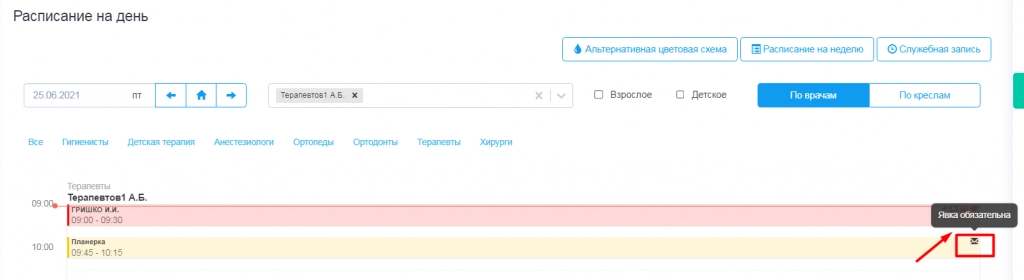Работа со служебной записью
При работе в модуле «Расписание» администратором может быть установлен временной промежуток, в течение которого запись пациентов к врачу невозможна. Это «Служебная запись», при которой время отводится, например, на обед, на планёрку или подготовку к операции.
В модуле «Расписание» администратор нажимает на кнопку «Служебная запись».
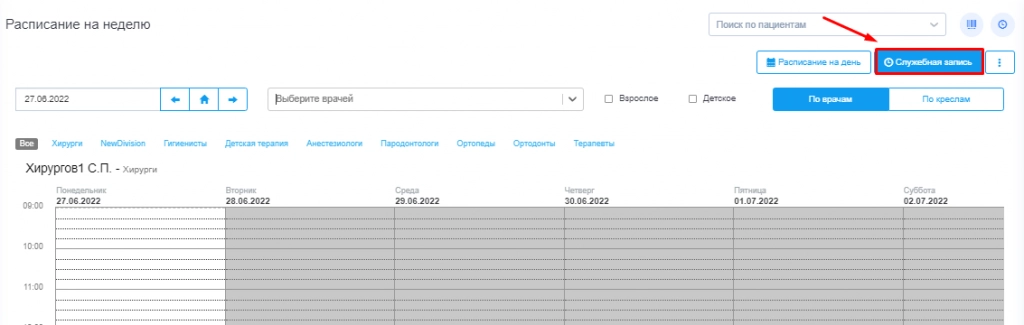
В поле «Дата» по умолчанию будет указан текущий день. При необходимости администратор может поменять его с помощью календаря.
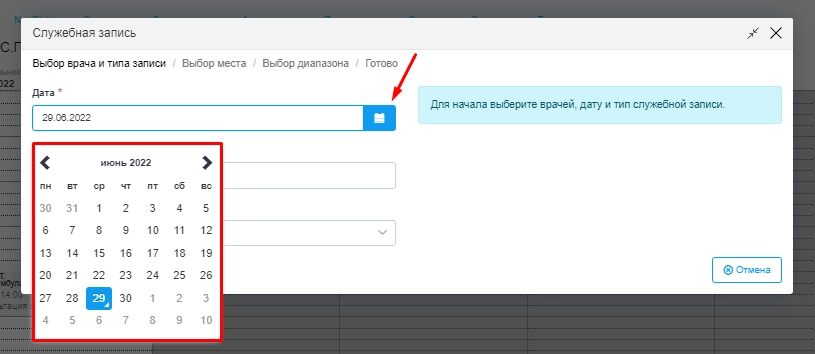
Далее выбирает врача, для которого необходимо создать служебную запись.
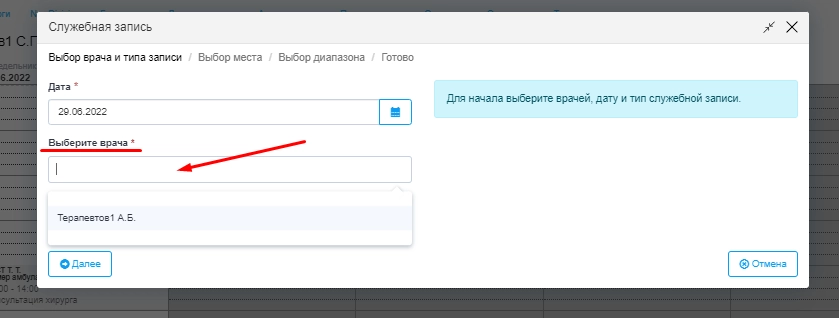
Указывает тип служебной записи, выбрав значение из выпадающего списка.
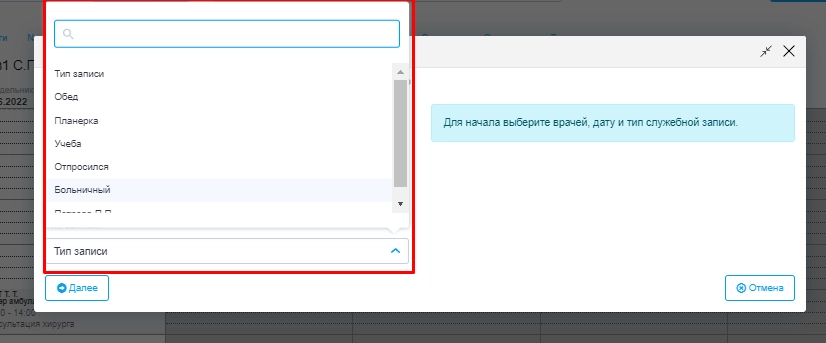
Нажимает на кнопку «Далее».
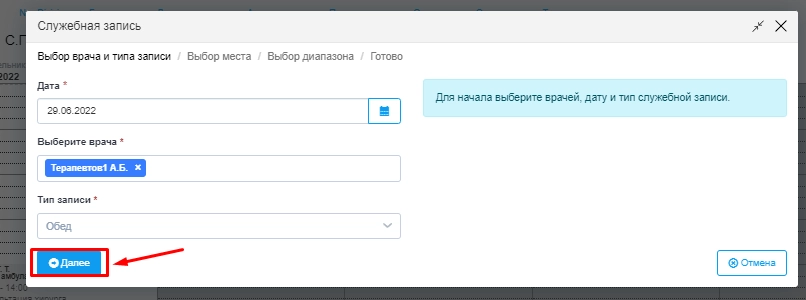
Указывает кресло и временной интервал работы врача. Данные для выбора доступны исходя из составленного графика работы врача.
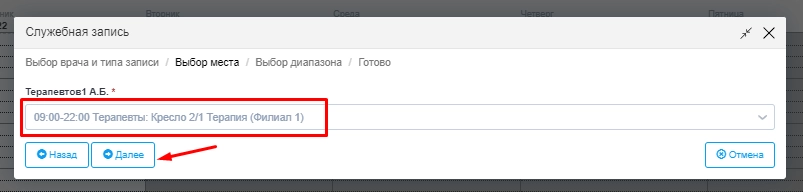
Нажимает кнопку «Далее»
Указывает начало и конец нужного временного промежутка. Нажимает «Далее»
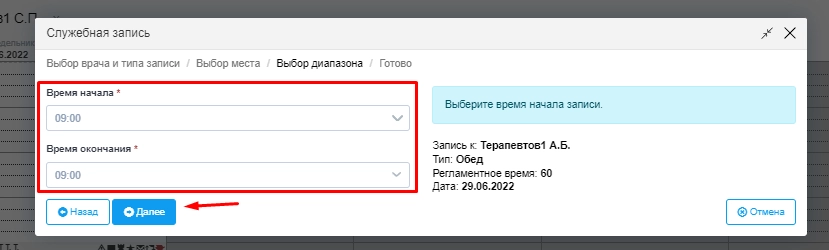
В случае если планируемая служебная запись совпадает по времени с записью пациента, появится предупреждающее сообщение.
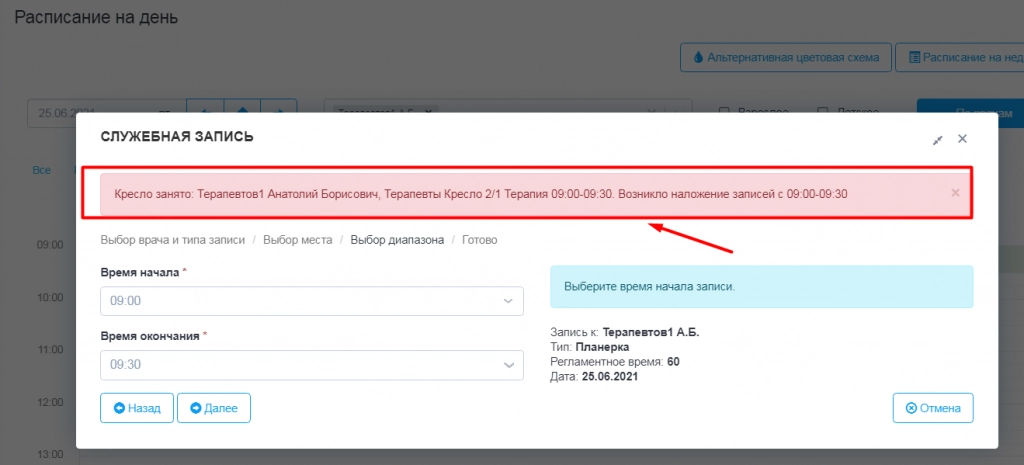
Проверьте информацию о создаваемой записи и нажмите на кнопку «Готово».
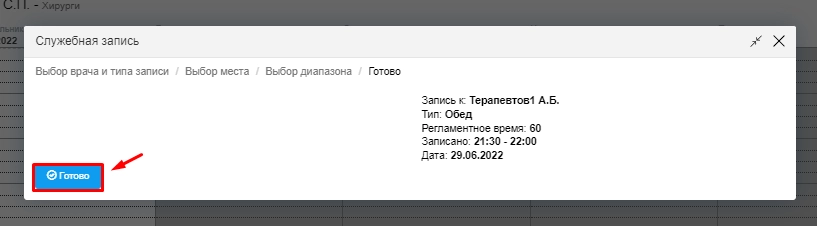
В Расписании у врача появится Служебная запись.
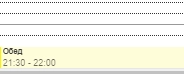
Созданную служебную запись нельзя передвинуть по времени или перенести на другого врача.
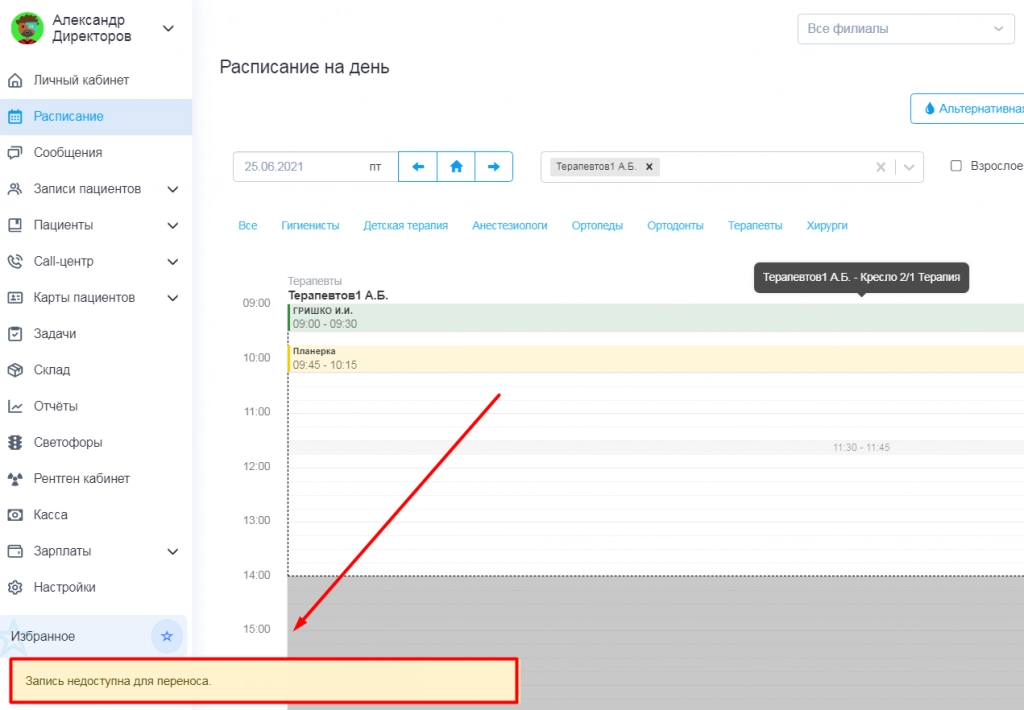
Запись можно удалить и создать новую с другими данными.
Для перехода к удалению служебной записи Администратор кликает на нее мышкой.
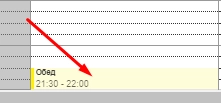
В появившемся меню нажмите на кнопку «Удалить запись».
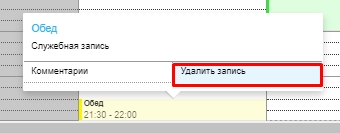
Подтверждает удаление.
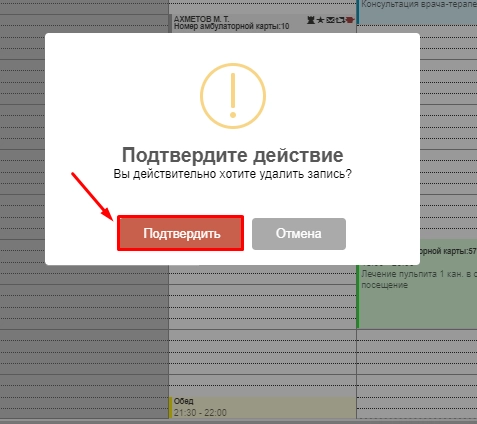
Администратор может оставить комментарий к Служебной записи, кликнув мышкой по записи и из выпадающего меню выбрав «Комментарии».
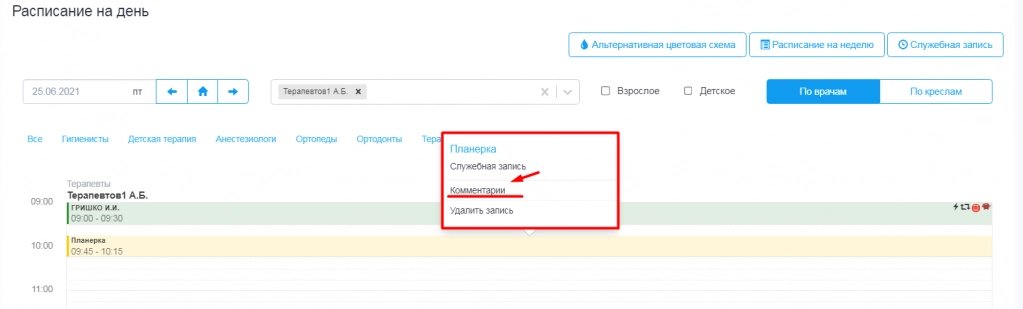
В поле для комментариев вносит нужную информацию и далее нажимает «Отправить».
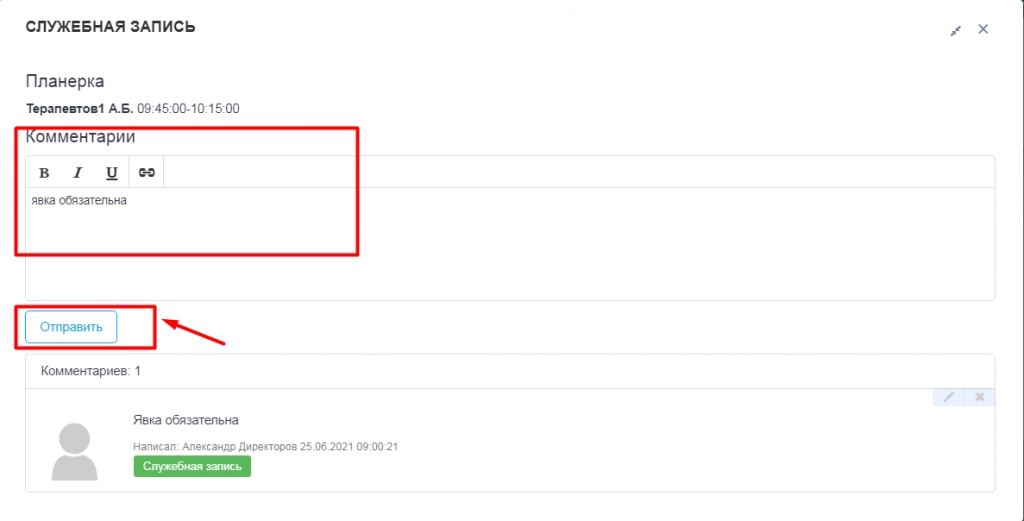
На записи в Расписании появиться значок «конвертик», при наведении на который появится текст комментария.